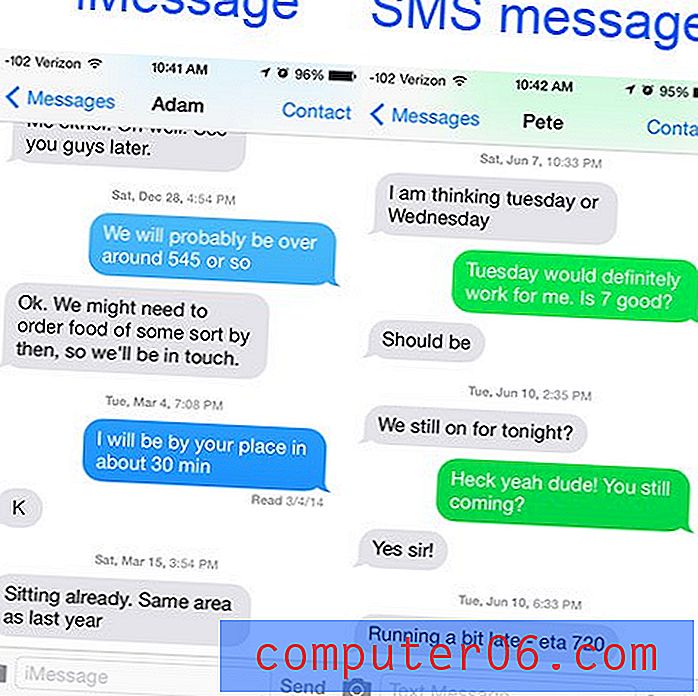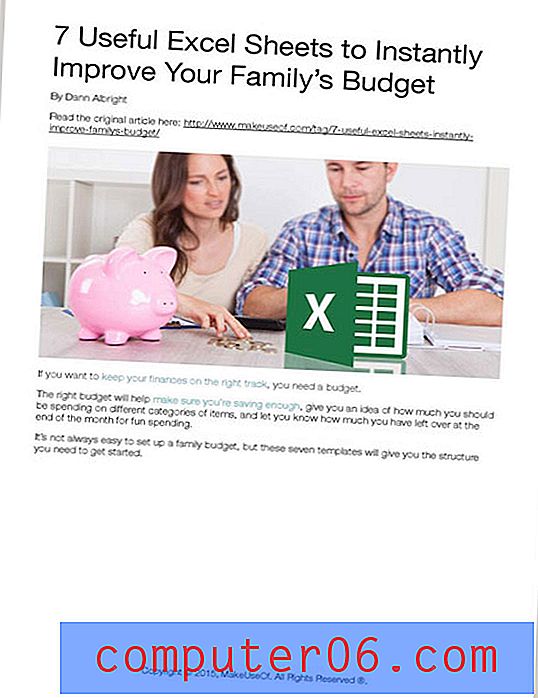Photoshop CS5'te Saydam Bir Arka Plan Nasıl Yapılır
Son güncelleme: 29 Aralık 2016
Bir proje mevcut bir arka planın üstüne bir görüntü yerleştirilmesini gerektirdiğinde, kendinizi Photoshop'ta şeffaf bir arka plan yapmaya ihtiyaç duyabileceğiniz konumda bulabilirsiniz. Adobe Photoshop CS5'teki varsayılan kurulum, beyaz arka plana sahip yeni görüntülerin oluşturulmasını içerir. Beyaz bir arka planın görüntü oluşturma işleminiz için ideal olduğu birçok durum vardır, bu nedenle muhtemelen bu ayarı yapmak için fazla düşünmediniz.
Çok katmanlı bir görüntü oluşturmayı planlıyorsanız veya web siteniz için şeffaf bir PNG görüntüsü oluşturmak istiyorsanız, muhtemelen beyaz bir arka planın aslında bir piksel renk değerine sahip olduğunu ve bu değerin kaldırılması gerektiğini keşfettiniz. Photoshop CS5'te nasıl şeffaf bir arka plan oluşturacağınızı öğrenmek istediğinizde birkaç farklı seçenek vardır, böylece durumlarınız için hangi çözümün doğru olduğunu belirlemek için bu öğreticiyi okuyabilirsiniz.
Photoshop CS5'te Saydam Arka Planla Yeni Bir Görüntü Oluşturma
Bu, iki çözümden en basitidir ve mümkünse kesinlikle başlamanız gereken yerdir. Adobe Photoshop CS5'i başlatın, pencerenin üstündeki Dosya'yı ve ardından Yeni'yi tıklayın. Bu Yeni penceresini açar.
Arka Plan İçeriği'nin sağındaki açılır menüyü ve ardından Şeffaf seçeneğini tıklayın.

Yeni görüntünüzün boyutunda ve biçiminde gerekli değişiklikleri yapın, ardından boş görüntünüzü oluşturmak için Tamam düğmesini tıklayın. Saydamlığı destekleyen bir dosya biçiminde kaydedilmesi koşuluyla, resminizdeki tüm boş alanlar saydam olacaktır. Bir web sitesinde yayınlanacak bir görüntü oluşturuyorsanız, JPEG saydamlığı desteklemediğinden muhtemelen PNG dosya biçimini kullanmalısınız. Görüntüye eklediğiniz her şey, tanımladığınız saydamlığa sahip olacaktır. Katmanlar panelinin üst kısmındaki Opaklık seçeneğini ayarlayarak her katman için opaklığı seçebilirsiniz.
Özet - Photoshop'ta şeffaf bir arka planla yeni bir görüntü nasıl oluşturulur
- Dosya'ya tıklayın.
- Yeni'yi tıklayın.
- Arka Plan İçeriği açılır menüsünü ve ardından Şeffaf'ı tıklayın.
- Photoshop'ta şeffaf bir arka planla yeni bir görüntü oluşturmak için Tamam düğmesini tıklatın .
Photoshop CS5'te Varolan Bir Arka Planı Saydam Bir Arka Planla Değiştirme
Bu sorunun çözümü sıfırdan şeffaf bir arka plan oluşturma çözümünden biraz daha karmaşıktır.
Çok katmanlı bir görüntüyle çalışıyorsanız ve mevcut arka plan katmanı yalnızca varsayılan beyaz arka plansa, o katmanı silebilirsiniz. Pencerenin sağ tarafındaki Katmanlar panelinde Arka Plan katmanını sağ tıklayın, Katmanı sil seçeneğini tıklayın, ardından katmanı silmek istediğinizi onaylayın. Resminizdeki tüm saydamlıklar artık geçerli olmalıdır.
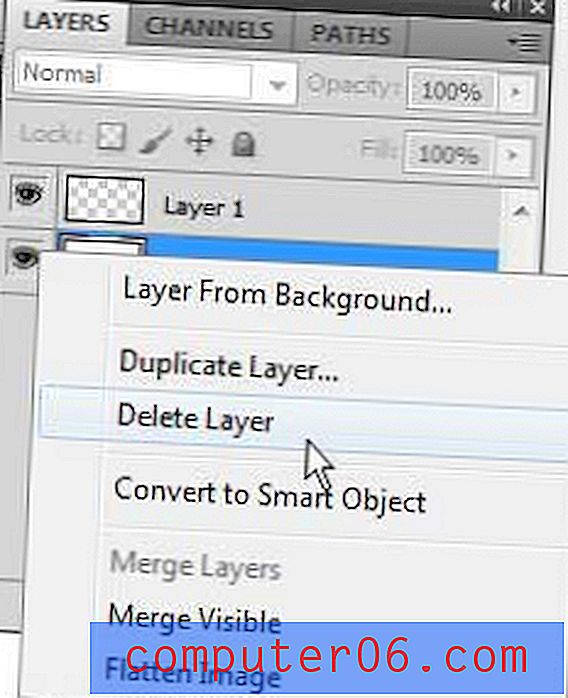
Özet - Mevcut bir arka plan katmanına sahip bir görüntüde Photoshop'ta şeffaf bir arka plan nasıl yapılır
- Katmanlar panelini bulun.
- Arka Plan katmanını sağ tıklayın, ardından Katmanı Sil seçeneğini tıklayın.
- Arka plan katmanını silmek istediğinizi onaylamak için Evet düğmesini tıklayın.
Arka Plan katmanında kaydetmek istediğiniz içeriğiniz varsa, istenmeyen arka plan rengini kaldırmak için biraz yaratıcı olmanız gerekir.
Katmanınızdaki o rengin tüm bitişik bölgelerini silmek için Sihirli silgi aracını (araç kutusundaki Silgi aracını sağ tıklatıp, ardından Sihirli Silgi Aracı'nı tıklatabilirsiniz) kullanabilirsiniz.
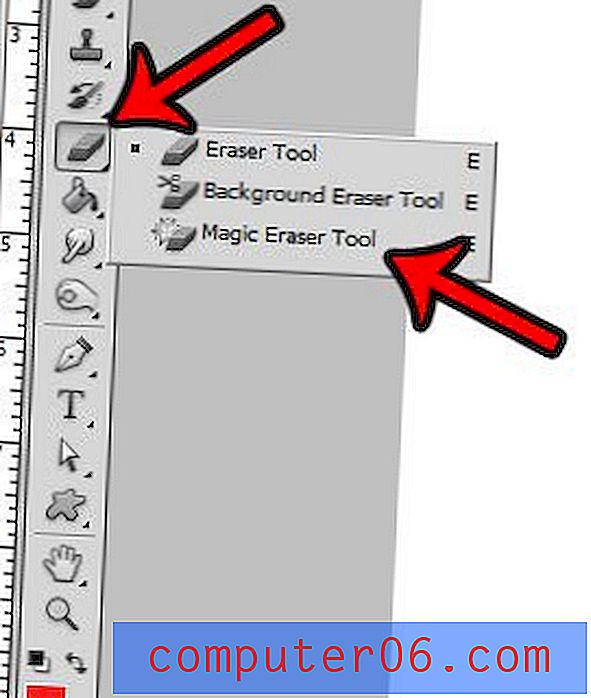
Bu yöntemin korumak istediğiniz içeriğin bir kısmını sildiğini tespit ederseniz, silme işlemini geri alabilir ve ardından pencerenin üst kısmındaki Tolerans ayarını değiştirebilirsiniz. Tolerans numarası ne kadar düşük olursa, sihirli silme işlemi o kadar hassas olur.
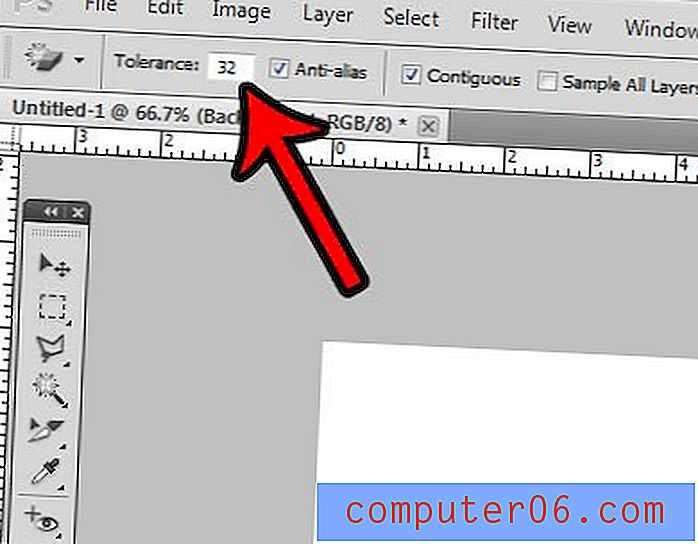
Ayrıca arka plan katmanının kilidini açabilir, ardından arka planın istenmeyen öğelerini manuel olarak silmek için normal silgi aracını kullanabilirsiniz.
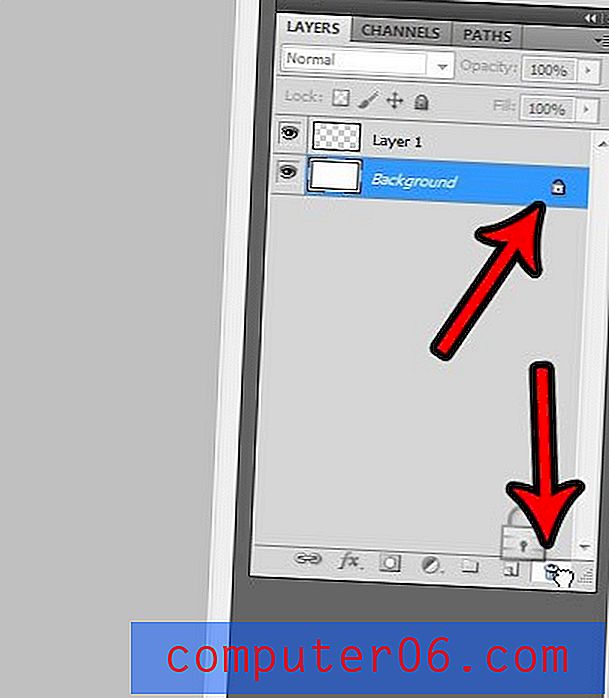
Ek bir seçenek, bir katmanın opaklığının değiştirilmesini içerir.
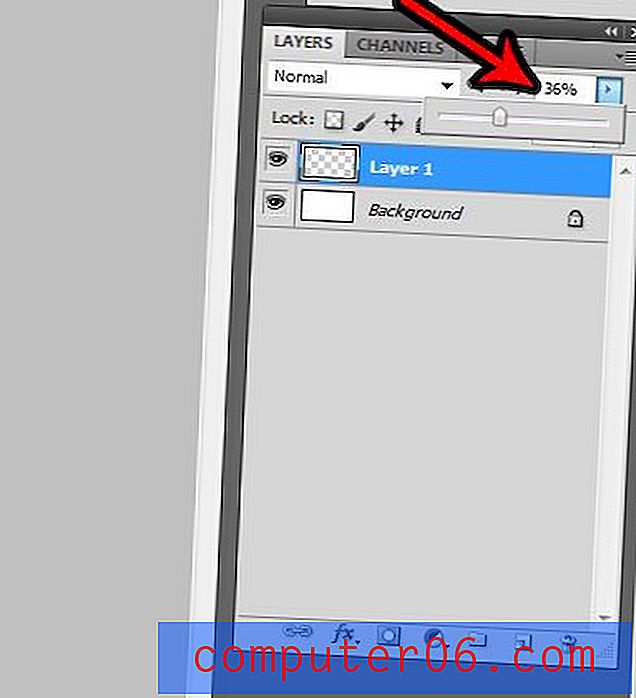
Son seçeneklerden biri, tutmak istediğiniz içeriği seçmek için kement araçlarından birini kullanmaktır, seçimi ters çevirmek için Shift + Ctrl + I tuşlarına basın, ardından istenmeyen arka planı silmek için Ctrl + X tuşlarına basın.
Olası her senaryoda çalışacak tek bir çözüm yoktur, ancak bu araçların her biri ile rahat olursanız, karşılaştığınız herhangi bir görüntü için Photoshop CS5'te şeffaf bir arka plan yapabilmeniz gerekir.